Uma das vantagens do Sistema de Gerenciamento de Banco de Dados Relacional, como o Access 2010 é configurar facilmente tabelas e relacionamentos com restrições para torná-las mais rigorosamente seguidas. Um recurso é a capacidade de criar e manter relacionamentos entre tabelas.
Para começar, Inicie o Access, crie tabelasPara definir relacionamentos entre eles. Por exemplo, estou usando um banco de dados existente com tabelas (chaves primárias atribuídas e tipos de dados com restrições aplicadas). Inicie o Access 2010, navegue até Ferramentas de banco de dados na nova faixa de opções do Access e clique em Relacionamentos botão.

O acesso será aberto Relacionamentos aba com Mostrar tabela Caixa de diálogo. Selecione tabelas, consultas ou ambas e pressione Adicionar, acrescentar.
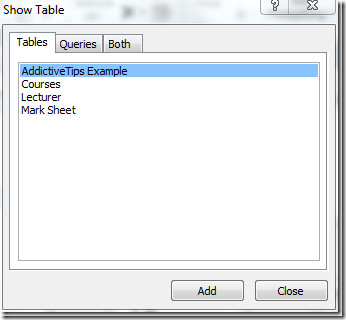
Você verá tabelas / consultas selecionadas em pequenas janelas com nomes de colunas em Janela de relacionamentos. Agora sente-se e comece a ponderar sobre as tabelas selecionadas para relacioná-las adequadamente. Neste exemplo, estou usando apenas quatro tabelas (AddictiveTips Example, Courses, Palestrante, Mark Sheet).
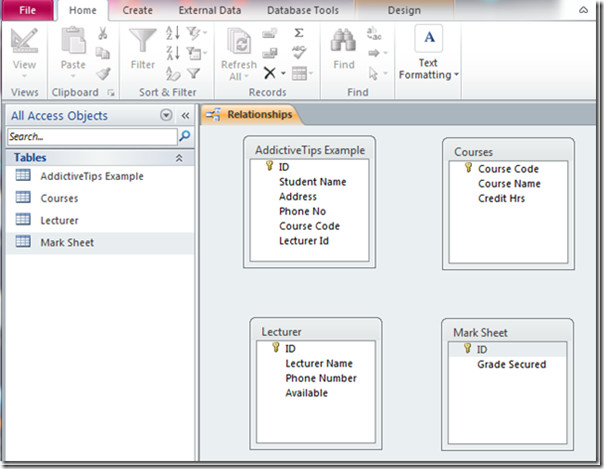
Agora estou criando uma relação de muitos entre AddictiveTips Example (Estudante) e Cursos mesa. Clique e mantenha pressionada a chave primária de AddictiveTips Example, arraste e solte nome do curso no pequena janela de Cursos. Imediatamente Editar Relacionamentos janela de diálogo será exibida. Aqui você pode criar um novo relacionamento entre tabelas, especificar tipo de associação e aplicar integridade referencial. Para fins de demonstração, vou ignorar todas as opções e pressionar Crio.
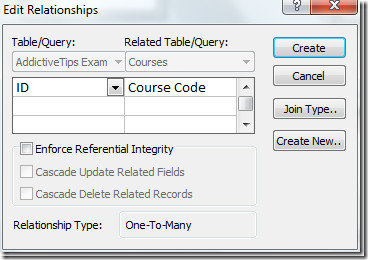
Você verá um relacionamento muitos criado entre ID do exemplo AddictiveTips e Código do curso.
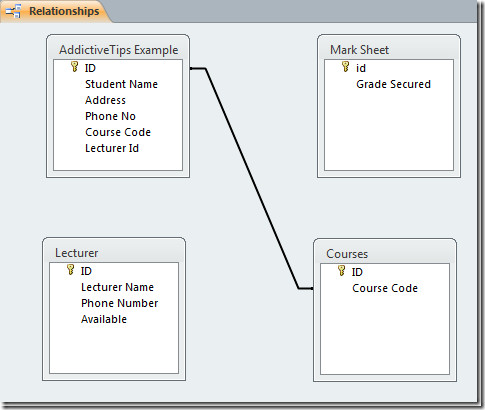
Para criar um relacionamento individual com a imposição da integridade referencial, mantenha ID do exemplo AddictiveTips, arraste e solte ID da folha de marca. Editar relacionamento caixa de diálogo será exibida. Agora habilite Aplicar a integridade referencial (garantir consistência & valida entradas correspondentes) & Excluir registros relacionados em cascata caixa de seleção (garante a remoção de todos os dados relacionados do Marcar folha quando o ID do exemplo AddictiveTips for excluído). Clique Tipo de junção para abrir a caixa de diálogo.
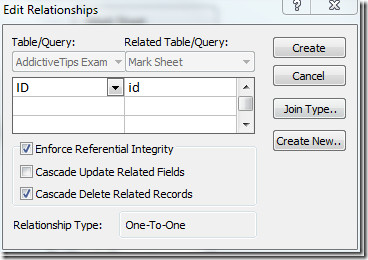
Essas três opções são semelhantes às do SQL junção internajunção externa e exterior direito Junte-se. Selecione um tipo de associação e pressione ESTÁ BEM.
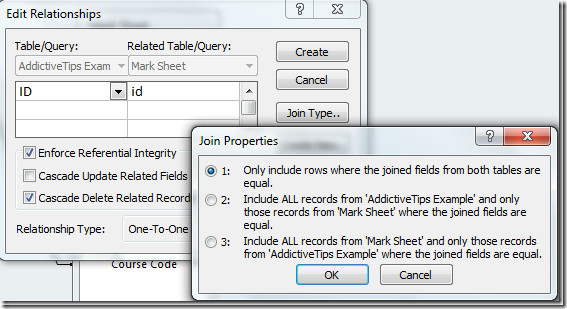
Clique Crio fazer 1-1 relacionamento entre ID do exemplo AddictiveTips e ID da folha de marca.
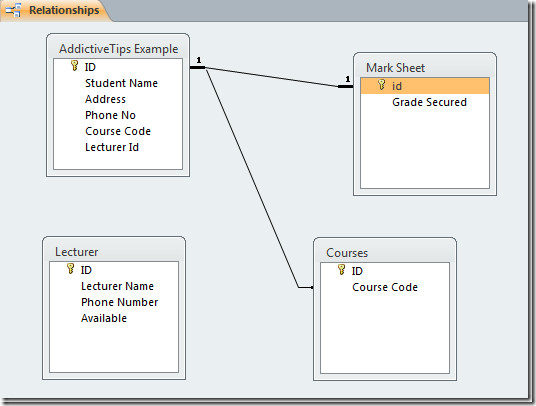
Essa é a forma mais simples de relacionamento entre tabelas / consultas. Torna-se muito complexo e ilusório à medida que cresce.
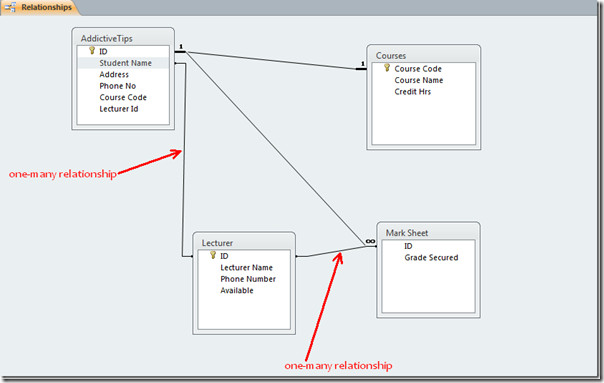
Os relacionamentos tornam possível relacionar-se e garantir a consistência dos dados de tabela para tabela. Agora você pode liberar o poder do Access 2010 criando mais tabelas e estabelecendo relacionamentos com elas.













Comentários